Pytanie
Problem: Jak naprawić błąd ERR_BAD_SSL_CLIENT_AUTH_CERT w Google Chrome?
Witam, nie mogę podać swojego adresu e-mail, a kod błędu przeglądarki ERR_BAD_SSL_CLIENT_AUTH_CERT uniemożliwia mi dostęp do konta. Zauważyłem, że dzieje się to z innymi witrynami. To wszystko dzieje się w przeglądarkach Google Chrome, więc myślę, że problemem jest aplikacja. Jak naprawić ten problem z certyfikatem SSL? Pomoc!
Rozwiązany Odpowiedź
Błąd ERR_BAD_SSL_CLIENT_AUTH_CERT to problem, który często irytuje użytkowników online.[1] Jest to problem występujący w przeglądarce Google Chrome, gdy przeglądarka nie akceptuje certyfikatów bezpieczeństwa z poszczególnych witryn. Ten kod błędu może czasami zostać wywołany przez znane i popularne witryny, takie jak google.com, gmai.com, outlook.com, facebook.com i inne.
Konkretny kod jest specyficzny dla przeglądarki internetowej Google Chrome. Przyczyny problemu mogą być związane z filtrowaniem protokołów lub ustawieniami daty i godziny lub innymi funkcjami, które nie są zsynchronizowane. Niektóre narzędzia i programy antywirusowe mogą powodować problemy z komputerem z powodu problemów ze zgodnością z innymi aplikacjami lub protokołami i ustawieniami.
Istnieją różne wyzwalacze i różne rozwiązania dla poszczególnych problemów prowadzących do konkretnego błędu certyfikatu w przeglądarce. Błąd ERR_BAD_SSL_CLIENT_AUTH_CERT może być spowodowany przez nieaktualny system operacyjny Windows lub programy. jest to wspólne dla samych aktualizacji systemu operacyjnego[2] powodować problemy na komputerze.
Uszkodzone dane lub zmienione ustawienia, pliki na komputerze mogą często prowadzić do problemów z systemem Windows i powodować problemy ze stronami internetowymi, przeglądarkami internetowymi i innymi aplikacjami. Te problemy mogą wystąpić z powodu złośliwego oprogramowania[3] infekcje i pozostałości tych cyberzagrożeń. Możliwe, że przeglądarka przechowuje jakieś dane z pamięci podręcznej i to zakłóca działanie.
Google Chrome również cierpiał na różne błędy związane z certyfikatami SSL, więc aktualizacja przeglądarki internetowej może pomóc. Niemniej jednak rozwiązaniem na naprawę błędu ERR_BAD_SSL_CLIENT_AUTH_CERT w Google Chrome może być naprawa tych problemów z plikami i uszkodzonymi danymi na komputerze. ReimagePralka Mac X9 może być programem pomagającym w tym bezpośrednio. Inne metody są wymienione poniżej, więc spróbuj polegać na tych instrukcjach i sprawdź, co działa dla Ciebie.
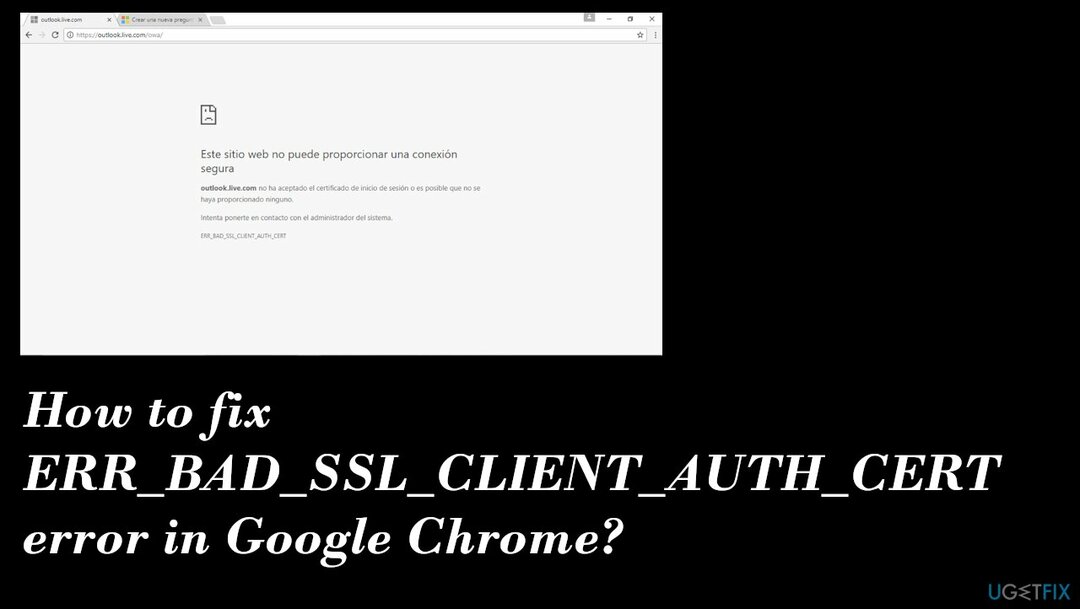
Opcja 1. Ustawienie prawidłowej godziny i daty
Aby naprawić uszkodzony system, musisz zakupić licencjonowaną wersję Reimage Reimage.
- naciskać Klawisz Windows + R aby otworzyć okno dialogowe Uruchom.
- Rodzaj ustawienia ms: data i godzina i naciśnij Enter, aby otworzyć Data i czas zakładka Ustawienia aplikacja.
- Lub wyszukaj ustawienie w polu wyszukiwania.
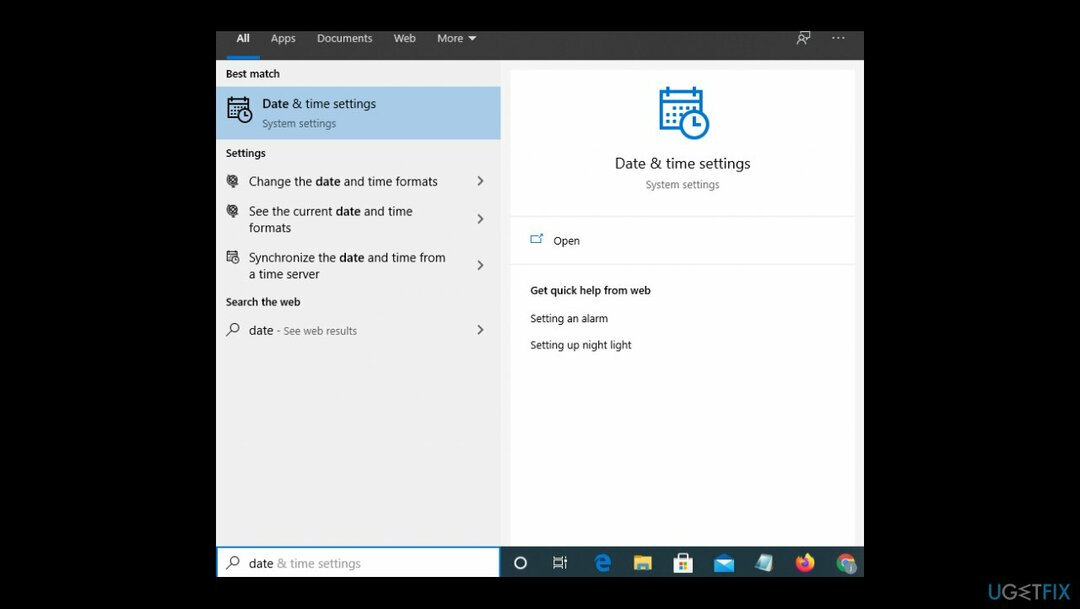
- Pod Data i godzina, upewnij się, że przełączniki powiązane z Ustaw czas automatycznie oraz Ustaw strefę czasową automatycznie są włączone.
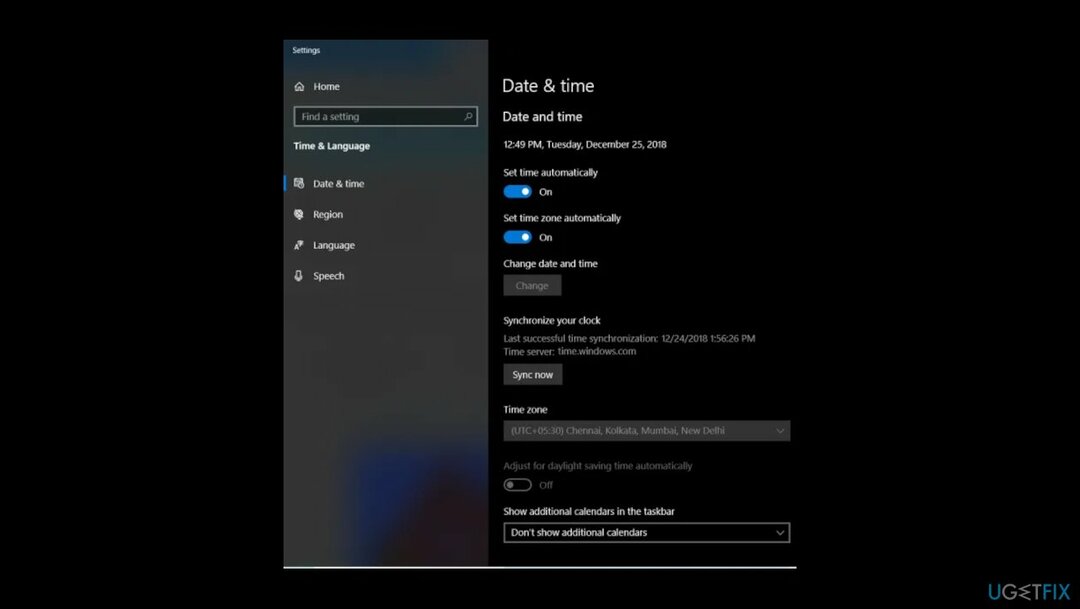
- Po zaktualizowaniu godziny i daty uruchom ponownie komputer.
Opcja 2. Sprawdź i zastosuj aktualizacje
Aby naprawić uszkodzony system, musisz zakupić licencjonowaną wersję Reimage Reimage.
- naciskać Klawisz Windows + R otworzyć Uruchomić Okno dialogowe.
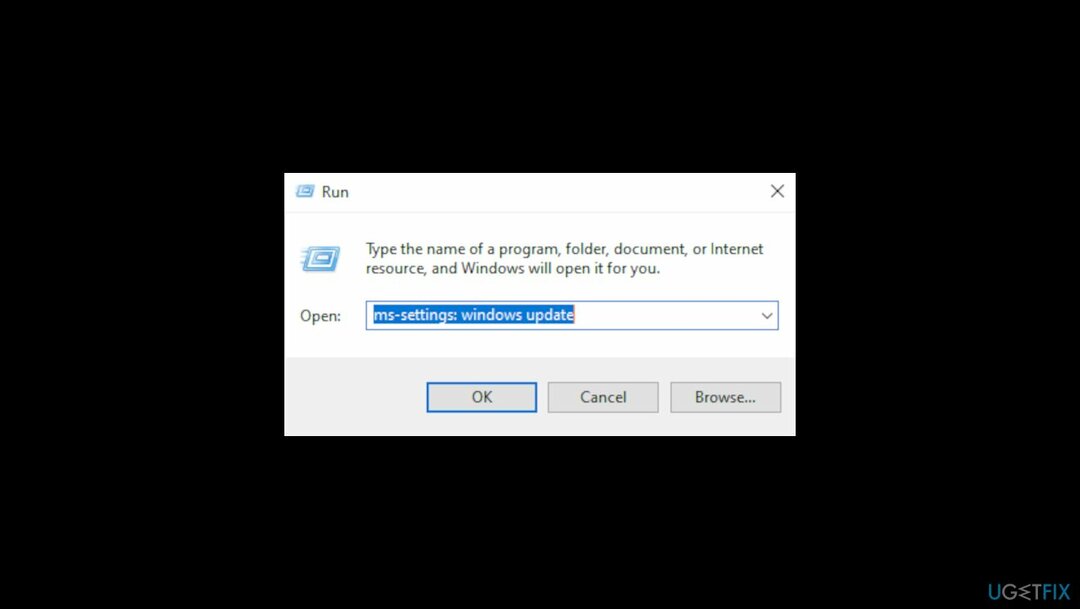
- Rodzaj ustawienia ms: aktualizacja windows i naciśnij Wchodzić.
- Możesz także otworzyć ekran Windows Update z Ustawienia aplikacja.
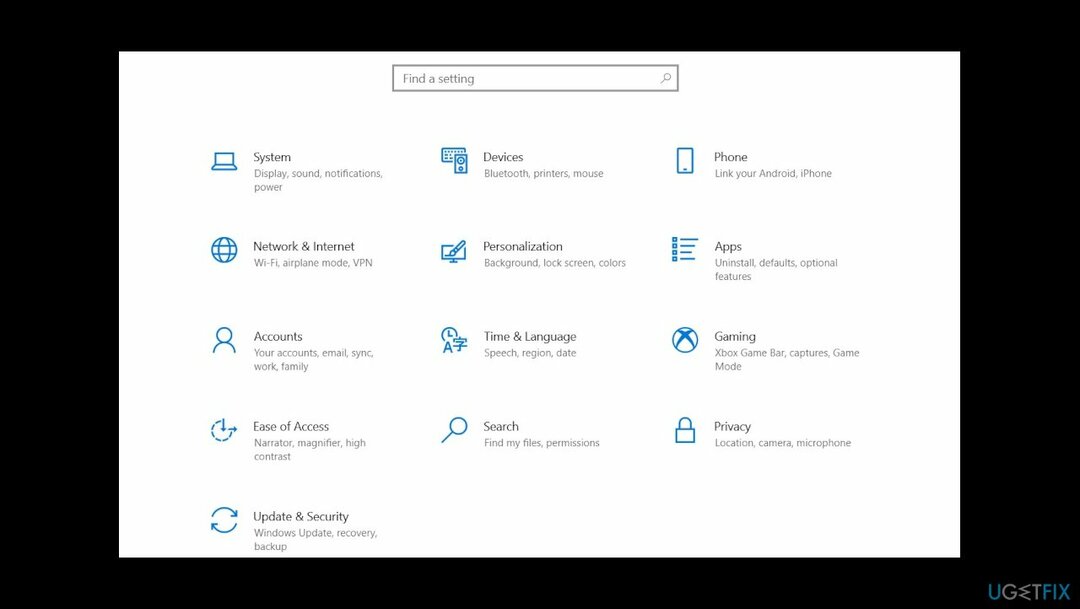
- Kliknij Sprawdź aktualizacje i postępuj zgodnie z instrukcjami wyświetlanymi na ekranie, aby zainstalować każdą oczekującą aktualizację zabezpieczeń.
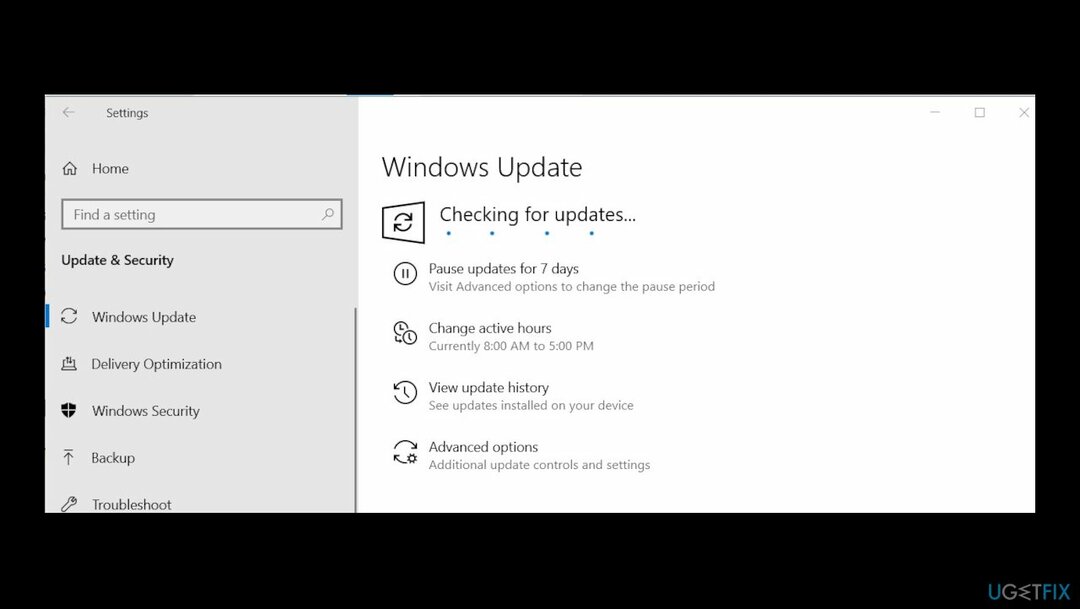
- Uruchom ponownie.
Opcja 3. Zaktualizuj Chrome
Aby naprawić uszkodzony system, musisz zakupić licencjonowaną wersję Reimage Reimage.
- Otwórz Google Chrome, kliknij przycisk akcji (ikona z trzema kropkami) i przejdź do Pomoc.
- Następnie znajdź O google chrome.
- Poczekaj, aż Google sprawdzi dostępność aktualizacji, a następnie postępuj zgodnie z instrukcjami wyświetlanymi na ekranie, aby zainstalować najnowsze kompilacje, jeśli jest dostępna nowa wersja.
- Uruchom ponownie przeglądarkę Chrome.
Opcja 4. Wyczyść dane przeglądania
Aby naprawić uszkodzony system, musisz zakupić licencjonowaną wersję Reimage Reimage.
- Otwórz Google Chrome i przejdź do Ustawienia.
- Przewiń do samego dołu ekranu i kliknij Zaawansowany.
- Przejdź do Prywatność i ochrona patka.
- Przewiń w dół listy i kliknij Wyczyść dane przeglądania.
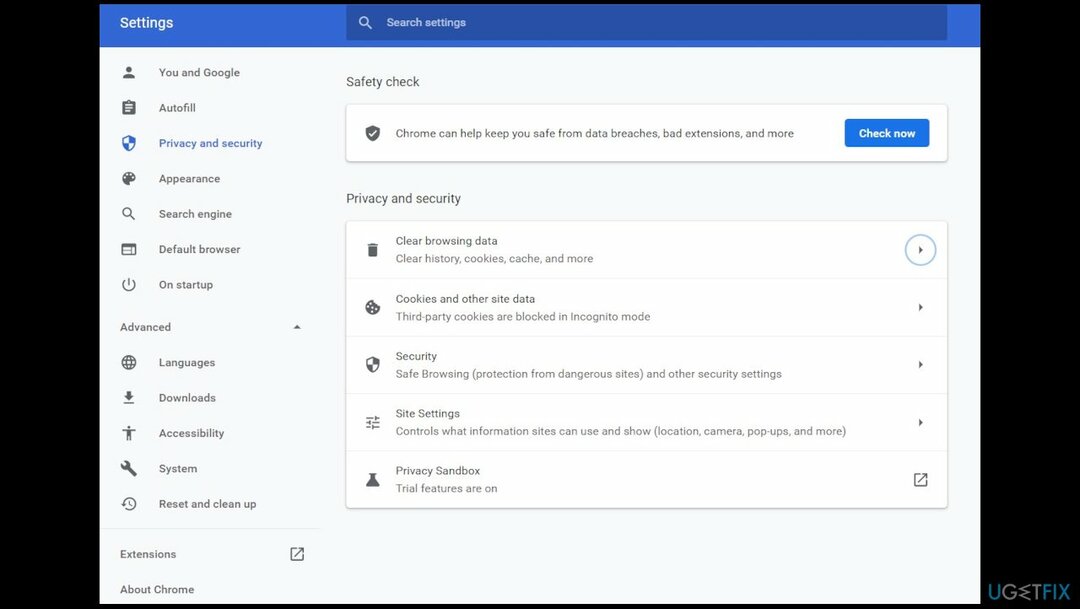
- Wybierz Zaawansowany tab, ustaw Zakres czasu do Cały czas, i zaznacz każde pole poniżej oprócz Hasła i inne dane do logowania oraz Licencje na media.
- Uderzyć Wyczyść dane i poczekaj na zakończenie procesu.
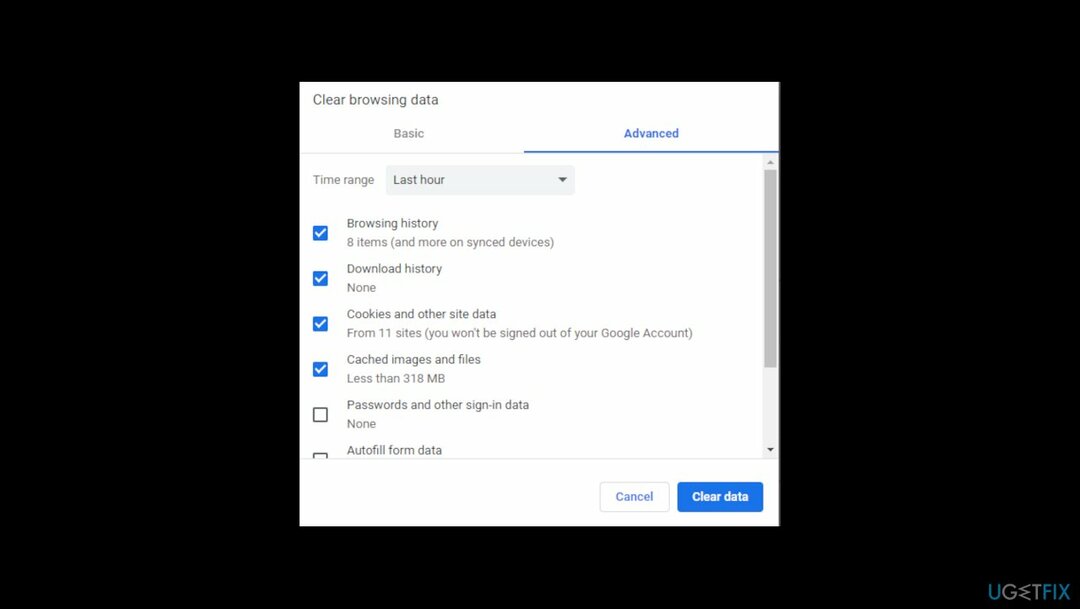
- Uruchom ponownie komputer i sprawdź, czy problem został rozwiązany.
Napraw błędy automatycznie
Zespół ugetfix.com dokłada wszelkich starań, aby pomóc użytkownikom znaleźć najlepsze rozwiązania w celu wyeliminowania ich błędów. Jeśli nie chcesz zmagać się z ręcznymi technikami naprawy, skorzystaj z automatycznego oprogramowania. Wszystkie polecane produkty zostały przetestowane i zatwierdzone przez naszych profesjonalistów. Poniżej wymieniono narzędzia, których możesz użyć do naprawienia błędu:
Oferta
Zrób to teraz!
Pobierz poprawkęSzczęście
Gwarancja
Zrób to teraz!
Pobierz poprawkęSzczęście
Gwarancja
Jeśli nie udało Ci się naprawić błędu za pomocą Reimage, skontaktuj się z naszym zespołem pomocy technicznej w celu uzyskania pomocy. Podaj nam wszystkie szczegóły, które Twoim zdaniem powinniśmy wiedzieć o Twoim problemie.
Ten opatentowany proces naprawy wykorzystuje bazę danych zawierającą 25 milionów komponentów, które mogą zastąpić każdy uszkodzony lub brakujący plik na komputerze użytkownika.
Aby naprawić uszkodzony system, musisz zakupić licencjonowaną wersję Reimage narzędzie do usuwania złośliwego oprogramowania.

VPN ma kluczowe znaczenie, jeśli chodzi o prywatność użytkownika. Narzędzia do śledzenia online, takie jak pliki cookie, mogą być wykorzystywane nie tylko przez platformy mediów społecznościowych i inne strony internetowe, ale także przez dostawcę usług internetowych i rząd. Nawet jeśli zastosujesz najbezpieczniejsze ustawienia za pośrednictwem przeglądarki internetowej, nadal możesz być śledzony za pomocą aplikacji połączonych z Internetem. Poza tym przeglądarki skoncentrowane na prywatności, takie jak Tor, nie są optymalnym wyborem ze względu na zmniejszone prędkości połączenia. Najlepszym rozwiązaniem zapewniającym najwyższą prywatność jest Prywatny dostęp do Internetu – być anonimowym i bezpiecznym w Internecie.
Oprogramowanie do odzyskiwania danych to jedna z opcji, które mogą Ci pomóc odzyskać swoje pliki. Po usunięciu pliku nie rozpływa się on w powietrzu – pozostaje w systemie, dopóki nie zostaną na nim zapisane żadne nowe dane. Odzyskiwanie danych Pro to oprogramowanie do odzyskiwania, które wyszukuje działające kopie usuniętych plików na dysku twardym. Korzystając z tego narzędzia, możesz zapobiec utracie cennych dokumentów, prac szkolnych, osobistych zdjęć i innych ważnych plików.